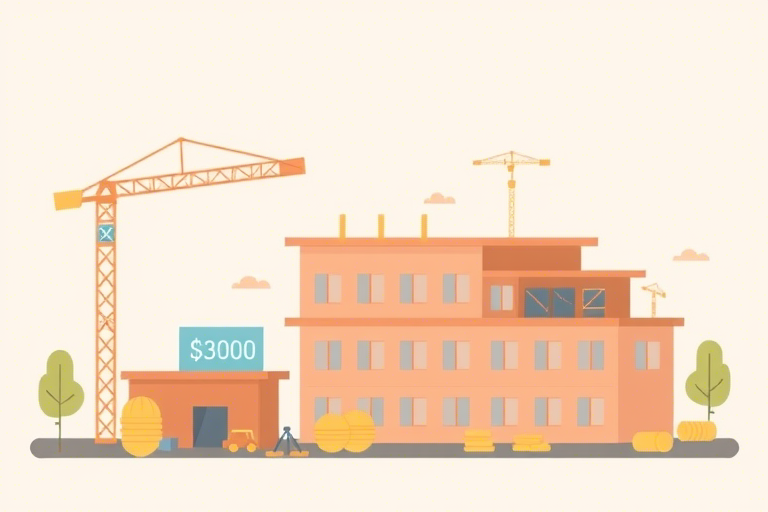在当今快速发展的商业环境中,仓库管理的效率直接影响企业的运营成本和客户满意度。传统的手工记录方式不仅耗时费力,还容易出错,而使用Excel结合VBA(Visual Basic for Applications)开发一套定制化的仓库管理系统,能够显著提升数据处理能力、减少人为错误,并实现流程自动化。那么,如何利用VBA编写一个实用且可扩展的仓库管理系统呢?本文将带你一步步从基础设计到功能实现,深入解析关键模块与代码逻辑,帮助你打造属于自己的智能仓库解决方案。
一、为什么选择VBA开发仓库管理系统?
尽管市面上有许多成熟的ERP或WMS系统,但对于中小型企业或特定场景下的库存管理需求来说,它们往往价格昂贵、配置复杂且灵活性不足。相比之下,Excel + VBA组合具有以下优势:
- 零成本入门:几乎所有办公人员都熟悉Excel,无需额外购买软件;
- 高度定制化:可根据企业实际业务流程灵活调整界面、逻辑和报表;
- 易维护性强:代码结构清晰,便于后期迭代优化;
- 集成便捷:可轻松与Outlook、Access甚至Web服务对接,形成完整数据闭环。
更重要的是,VBA作为微软Office生态的一部分,拥有庞大的社区支持和丰富的文档资源,遇到问题时能快速找到解决方案。
二、系统架构设计:核心模块划分
一个好的仓库管理系统应具备以下几个核心模块:
- 入库管理:记录商品信息、供应商、数量、批次等;
- 出库管理:处理订单发货、领料出库、退货等操作;
- 库存查询:实时查看当前库存状态、预警提示;
- 报表统计:生成日报、月报、库存周转率等分析图表;
- 用户权限控制:区分管理员与普通员工的操作权限。
这些模块之间通过共享的数据表(如“库存主表”)进行联动,确保数据一致性。
三、VBA代码实战:逐个击破关键功能
1. 创建数据库表结构(Sheet模拟)
首先,在Excel中建立如下工作表:
Inventory:存放所有商品的基本信息(SKU、名称、单位、初始库存);Inbound:记录每次进货明细(日期、商品ID、数量、来源);Outbound:记录出库详情(日期、商品ID、数量、去向);Users:存储用户名和密码(用于权限验证)。
示例代码:初始化库存表头(放在模块中执行一次即可)
Sub InitializeInventorySheet()
Dim ws As Worksheet
Set ws = Worksheets("Inventory")
ws.Cells(1, 1).Value = "SKU"
ws.Cells(1, 2).Value = "商品名称"
ws.Cells(1, 3).Value = "单位"
ws.Cells(1, 4).Value = "当前库存"
ws.Cells(1, 5).Value = "安全库存"
End Sub2. 入库功能实现
创建一个用户窗体(UserForm),包含输入框和按钮,点击后调用以下过程:
Sub AddInboundRecord()
Dim wsInv As Worksheet, wsIn As Worksheet
Dim lastRow As Long, sku As String, qty As Integer
Set wsInv = Worksheets("Inventory")
Set wsIn = Worksheets("Inbound")
sku = UserForm1.txtSKU.Value
qty = UserForm1.txtQty.Value
' 查找商品是否存在
lastRow = wsInv.Cells(wsInv.Rows.Count, 1).End(xlUp).Row
Dim foundRow As Long
foundRow = Application.Match(sku, wsInv.Range("A2:A" & lastRow), 0)
If Not IsError(foundRow) Then
' 更新库存
wsInv.Cells(foundRow + 1, 4).Value = wsInv.Cells(foundRow + 1, 4).Value + qty
' 记录入库日志
Dim logRow As Long
logRow = wsIn.Cells(wsIn.Rows.Count, 1).End(xlUp).Row + 1
wsIn.Cells(logRow, 1).Value = Now
wsIn.Cells(logRow, 2).Value = sku
wsIn.Cells(logRow, 3).Value = qty
MsgBox "入库成功!", vbInformation
Else
MsgBox "未找到该SKU,请先添加商品信息。", vbCritical
End If
End Sub3. 出库功能实现
类似地,出库也需校验库存是否充足,防止超发:
Sub ProcessOutbound()
Dim wsInv As Worksheet, wsOut As Worksheet
Dim sku As String, qty As Integer
Dim currentStock As Integer
Set wsInv = Worksheets("Inventory")
Set wsOut = Worksheets("Outbound")
sku = UserForm2.txtSKU.Value
qty = UserForm2.txtQty.Value
' 获取当前库存
Dim foundRow As Long
foundRow = Application.Match(sku, wsInv.Range("A2:A" & wsInv.Cells(wsInv.Rows.Count, 1).End(xlUp).Row), 0)
If Not IsError(foundRow) Then
currentStock = wsInv.Cells(foundRow + 1, 4).Value
If currentStock >= qty Then
wsInv.Cells(foundRow + 1, 4).Value = currentStock - qty
' 记录出库日志
Dim logRow As Long
logRow = wsOut.Cells(wsOut.Rows.Count, 1).End(xlUp).Row + 1
wsOut.Cells(logRow, 1).Value = Now
wsOut.Cells(logRow, 2).Value = sku
wsOut.Cells(logRow, 3).Value = qty
MsgBox "出库成功!", vbInformation
Else
MsgBox "库存不足,无法完成本次出库。", vbExclamation
End If
Else
MsgBox "商品不存在,请检查SKU。", vbCritical
End If
End Sub4. 库存预警机制
当某商品库存低于设定的安全阈值时,自动高亮显示或弹窗提醒:
Sub CheckInventoryAlert()
Dim ws As Worksheet
Dim lastRow As Long, i As Long
Set ws = Worksheets("Inventory")
lastRow = ws.Cells(ws.Rows.Count, 1).End(xlUp).Row
For i = 2 To lastRow
If ws.Cells(i, 4).Value < ws.Cells(i, 5).Value Then
ws.Cells(i, 4).Interior.Color = RGB(255, 199, 206) ' 粉红色背景
MsgBox "警告:商品 " & ws.Cells(i, 2).Value & " 库存低于安全线!", vbCritical
End If
Next i
End Sub5. 报表生成与可视化
借助Excel内置图表功能,可以快速生成库存趋势图、热销排行等:
Sub GenerateReport()
Dim ws As Worksheet
Set ws = Worksheets("Inventory")
' 插入新工作表存放汇总数据
Dim reportWs As Worksheet
On Error Resume Next
Application.DisplayAlerts = False
Sheets("Report").Delete
Application.DisplayAlerts = True
On Error GoTo 0
Set reportWs = Worksheets.Add
reportWs.Name = "Report"
' 复制数据并排序
ws.Range("A1:E" & ws.Cells(ws.Rows.Count, 1).End(xlUp).Row).Copy
reportWs.Range("A1").PasteSpecial Paste:=xlPasteValues
' 插入柱状图展示各商品库存量
Dim chartObj As ChartObject
Set chartObj = reportWs.ChartObjects.Add(Left:=500, Width:=500, Top:=100, Height:=300)
With chartObj.Chart
.SetSourceData Source:=reportWs.Range("A1:D" & reportWs.Cells(reportWs.Rows.Count, 1).End(xlUp).Row)
.ChartType = xlColumnClustered
.HasTitle = True
.ChartTitle.Text = "库存分布图"
End With
MsgBox "报告已生成,请查看 'Report' 工作表。", vbInformation
End Sub四、进阶技巧:提高系统的稳定性与用户体验
1. 错误处理机制
为避免因输入异常导致程序崩溃,建议在每个关键函数中加入On Error语句:
On Error GoTo ErrorHandler
' 主要逻辑代码...
Exit Sub
ErrorHandler:
MsgBox "发生错误:" & Err.Description, vbCritical
End Sub2. 数据备份与恢复
定期导出数据为CSV文件,防止意外丢失:
Sub BackupData()
Dim folderPath As String
folderPath = Application.GetSaveAsFilename(FileFilter:="CSV Files (*.csv), *.csv")
If folderPath <> "False" Then
Worksheets("Inventory").Copy
ActiveWorkbook.SaveAs Filename:=folderPath & ".csv", FileFormat:=xlCSV
ActiveWorkbook.Close SaveChanges:=False
MsgBox "备份完成!", vbInformation
End If
End Sub3. 用户登录验证
通过读取Users表中的账号密码判断是否允许访问敏感功能:
Function ValidateUser(username As String, password As String) As Boolean
Dim ws As Worksheet
Set ws = Worksheets("Users")
Dim lastRow As Long
lastRow = ws.Cells(ws.Rows.Count, 1).End(xlUp).Row
Dim i As Long
For i = 2 To lastRow
If ws.Cells(i, 1).Value = username And ws.Cells(i, 2).Value = password Then
ValidateUser = True
Exit Function
End If
Next i
ValidateUser = False
End Function五、常见问题与优化方向
虽然VBA适合小型项目,但在面对大量数据(如数万条记录)时性能可能受限。此时可考虑:
- 将部分数据迁移到Access数据库,利用SQL查询加速;
- 采用类模块封装对象(如Item、Transaction)增强代码复用性;
- 引入JSON格式用于跨平台数据交换(如对接微信小程序或钉钉API);
- 增加日志记录模块,方便追踪历史操作。
此外,为了更贴近真实业务场景,还可以结合扫描枪设备(通过串口通信读取条码)实现扫码出入库,极大提升效率。
六、结语:从工具到平台的演进之路
通过本文的详细讲解,相信你已经掌握了如何利用VBA构建一个完整的仓库管理系统。这套系统不仅能满足日常库存管理需求,还能随着业务增长逐步演变为企业内部的数据中枢。当然,如果你希望进一步拓展其功能,比如接入云端同步、移动端查看、AI预测补货等高级特性,不妨尝试探索蓝燕云提供的在线协作平台:https://www.lanyancloud.com。它支持多人实时编辑Excel文件、自动版本管理、权限分级控制等功能,让你的VBA系统真正迈向智能化与协同化。